우수한 소프트웨어와 실용적인 튜토리얼
Office 365가 Microsoft 365로 이름이 변경되었습니다.
오피스365 Microsoft 365로 변경됩니다. Microsoft Teams, Word, Excel, PowerPoint 등 다양한 애플리케이션을 한곳에서 사용하여 업무 효율성을 향상시키세요. Microsoft 365 애플리케이션 환경에서 더욱 풍부한 방식으로 제작, 공유 및 협업하세요. 사무실 앱에서 좋아하는 모든 것을 즐기고, 직장, 학교, 삶에서 최고의 성과를 내는 데 도움이 되는 새로운 기능도 활용해 보세요.
 Office365의 과거와 현재
Office365의 과거와 현재
Microsoft 365는 Microsoft Office 오피스 제품군을 기반으로 한 Microsoft의 클라우드 오피스 솔루션으로, 무료 온라인 Office Online, 온라인 회의 Skype for Business, 편지 관리를 위한 Outlook Web App, 그룹 커뮤니케이션 웹사이트를 구축하기 위한 SharePoint Online 등이 포함되어 있습니다.

Office365를 다운로드하고 크랙하는 방법은?
먼저, 이 웹사이트로 가세요:
오피스 도구:https://otp.landian.vip/en-us/
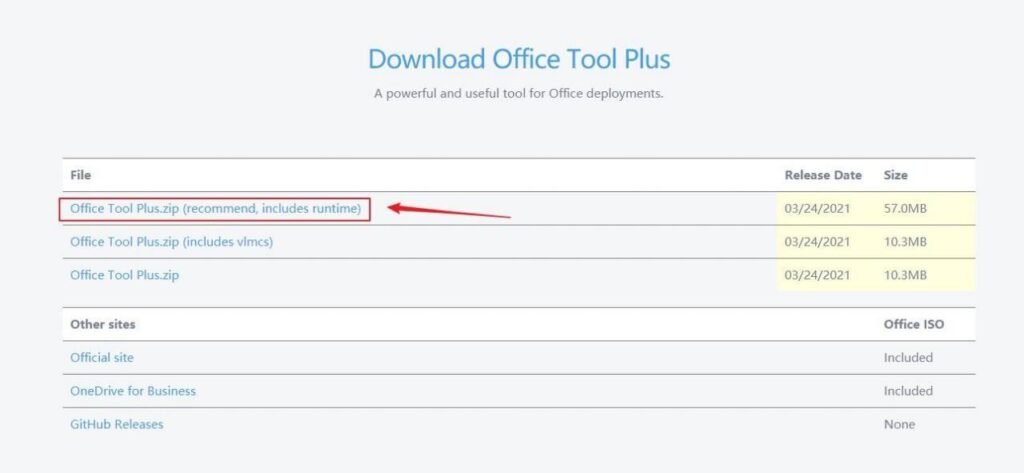
Office365를 다운로드하고 크래킹하는 데 중요한 도구입니다. 먼저 다운로드해야 합니다. 단계는 매우 간단합니다. 웹사이트를 열고 "다운로드" 버튼을 클릭한 후 Office Tool Plus.zip 버전을 다운로드하세요.
다운로드 후 압축된 패키지의 압축을 풀고 두 번 클릭하여 엽니다.Office Tool Plus.exe 이 파일
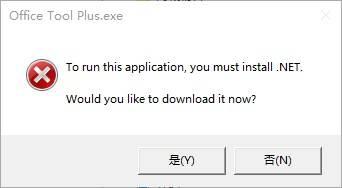
오류 메시지가 나타나는 경우 .NET 관련 종속성이 설치되지 않았기 때문입니다. 이때 폴더를 열어야 합니다. 실행 시간 폴더에 windowsdesktop-runtime.exe 애플리케이션을 설치하면 오류가 해결됩니다. 지시에 따라 설치를 클릭하면 됩니다.
다음으로 우리는 엽니다Office Tool Plus.exe;열려 있는 도구 상자
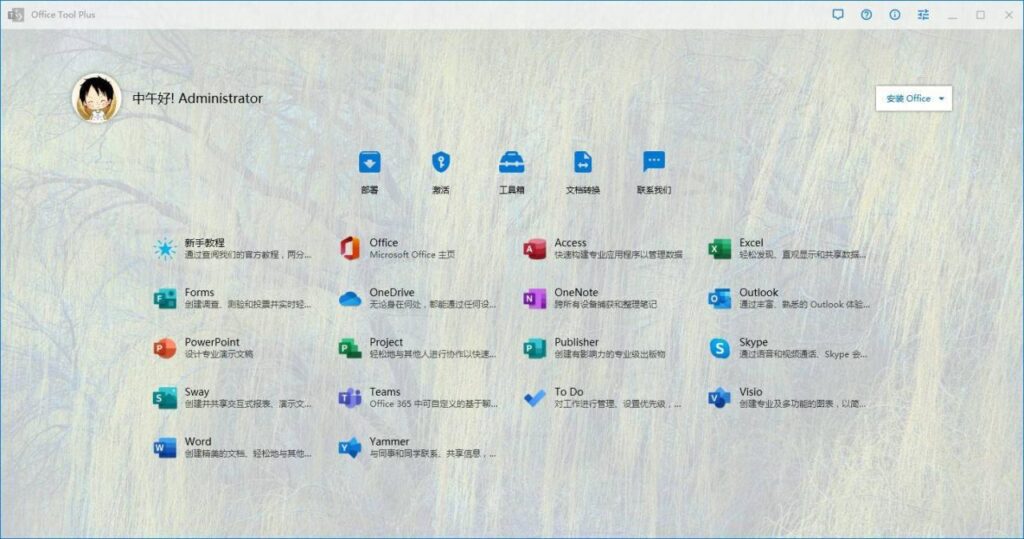
컴퓨터에 Office가 설치되어 있는 경우 다음으로 이동해야 합니다. 사무실 제거 제거하세요.
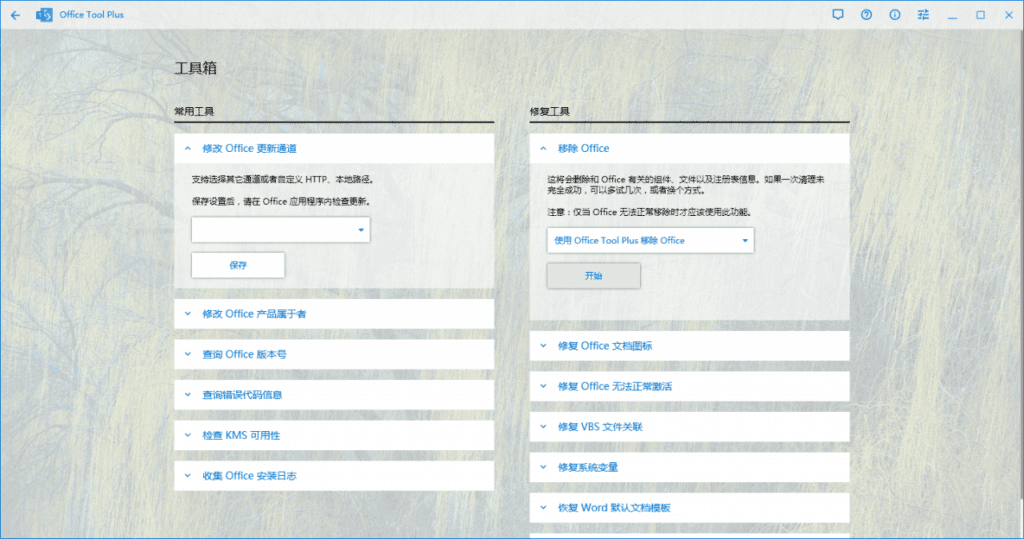
설치 제거를 완료한 후, 우리는활성화.

이전에 다른 Office 제품을 활성화한 적이 있는 경우, 향후 충돌을 방지하기 위해 활성화 상태를 지우고 이전 활성화 정보를 삭제합니다.
완료 후 오픈합니다배치하다.
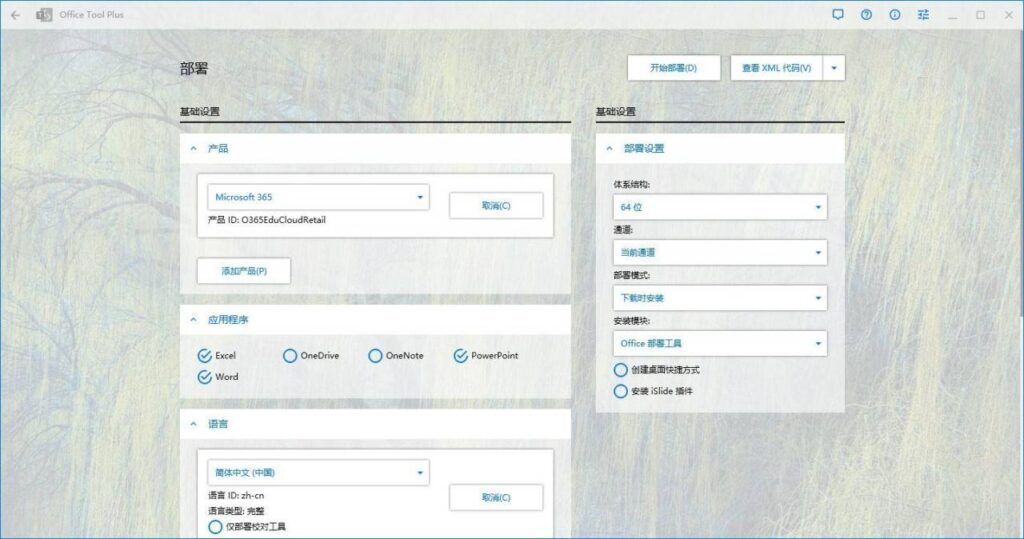
입력 후, 설치할 Office 365 버전을 선택하세요. 설정이 이해가 되지 않으면 위 그림의 구성 설정에 따라 새로 설치를 진행할 수도 있습니다.
그런 다음 "배포 시작"을 클릭하세요. 이제 Office 365가 컴퓨터에 설치되기 시작합니다. 설치가 완료될 때까지 기다리세요.
그런 다음 Office 도구를 닫고 보안 센터로 가서 바이러스 및 위협 보호 설정을 켭니다.
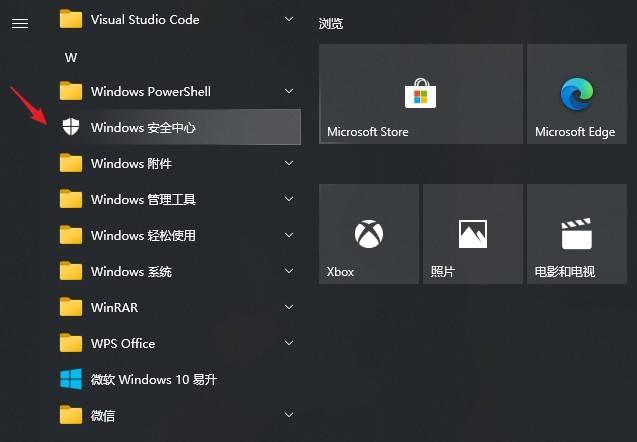
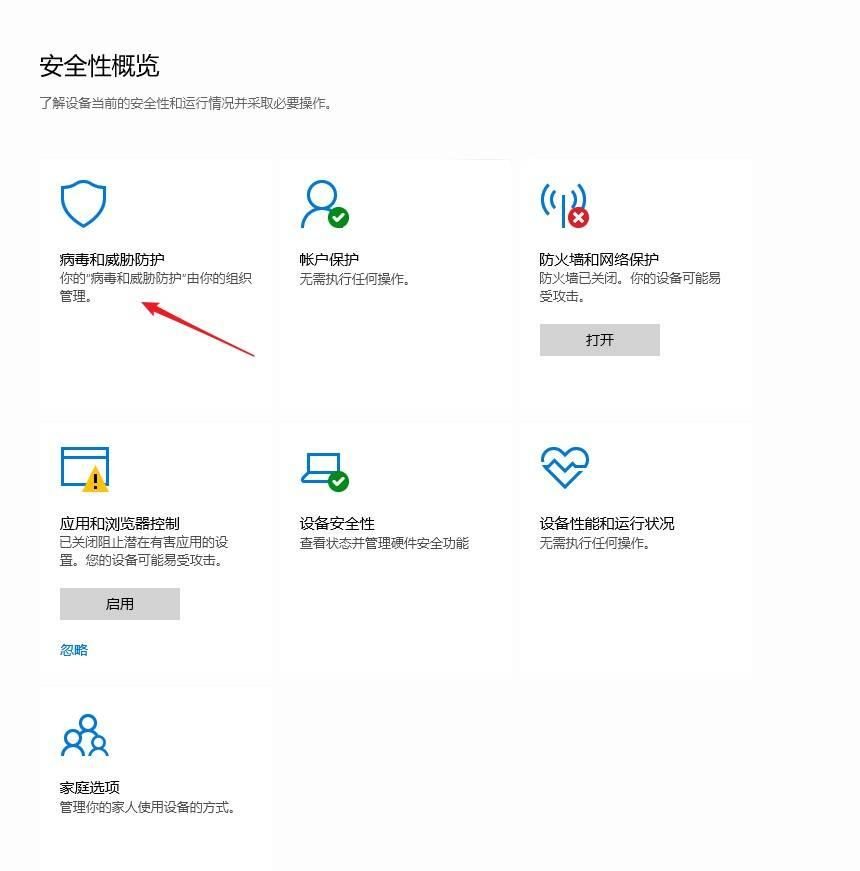
바이러스 및 위협 방지 기능을 일시적으로 꺼야 합니다. 그런 다음 브라우저에 이 URL을 입력하세요.
https://get.msguides.com/office365proplus.txt
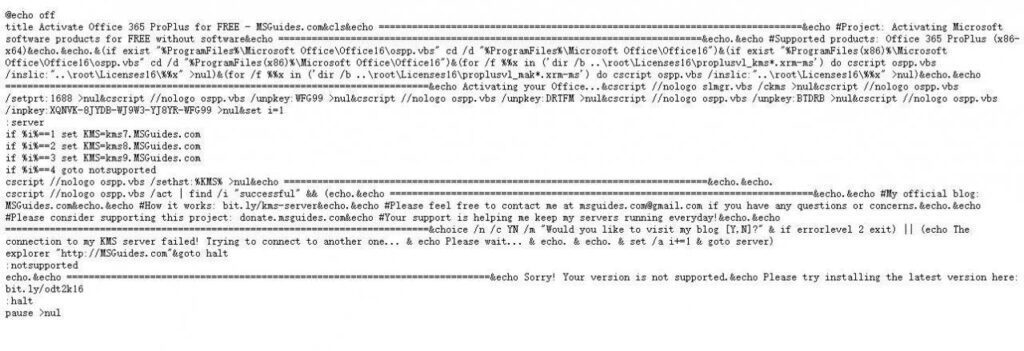
그런 다음 여기의 모든 텍스트를 선택하고 다음을 누릅니다. 컨트롤 + 씨 이를 복사한 후, 컴퓨터 바탕 화면에 새 txt 텍스트를 만들고 복사한 내용을 모두 붙여넣습니다.
그런 다음 텍스트를 cmd 파일 형식으로 저장합니다.
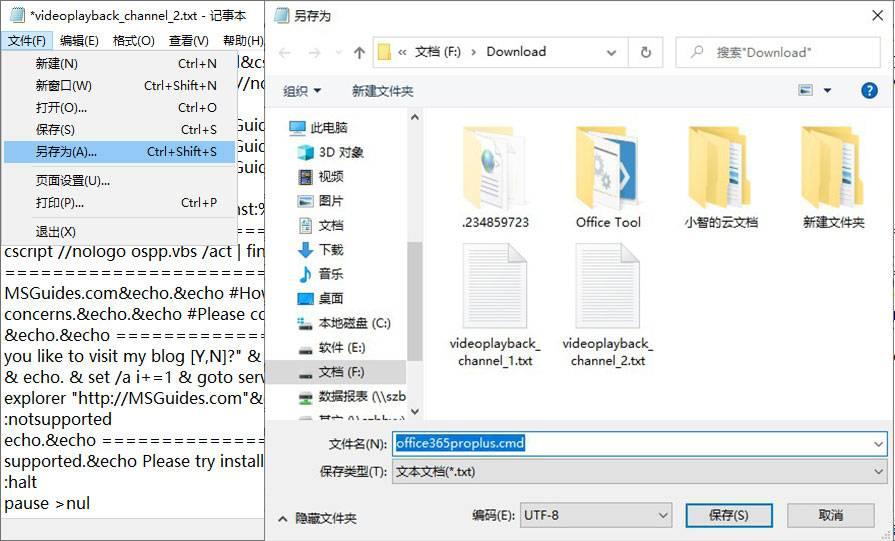
참고: 마지막 형식을 cmd로 변경하고 직접 저장하지 마세요. 완료 후, 방금 관리자 권한으로 저장한 cmd 파일을 마우스 오른쪽 버튼으로 클릭하고 실행하세요. 실행될 때까지 기다리면 "제품 활성화 성공"이라는 메시지가 나타납니다. 이는 실행이 성공적으로 완료되었음을 의미합니다.
다음으로, Office 365가 활성화된 상태가 됩니다. Word, Execl, PowerPoint를 열면 모두 활성화된 것을 확인할 수 있습니다!
사용된 도구에 대한 링크:
오피스 도구:https://otp.landian.vip/en-us/
텍스트 아카이브:
https://get.msguides.com/office365proplus.txt
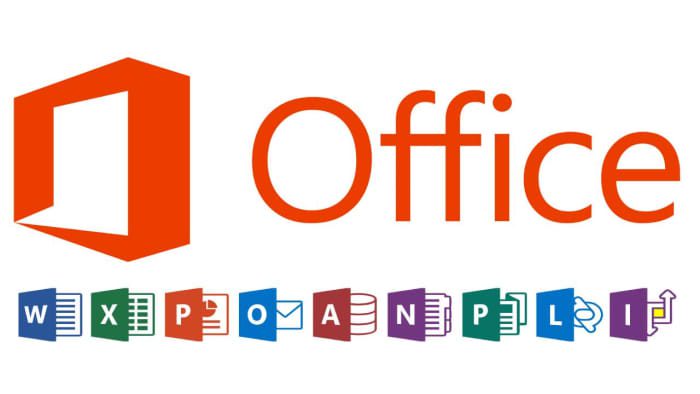
Office2013-2019 크랙 온라인 설치 버전
Microsoft Office 2019는 Office 2016의 후속 버전인 Microsoft Office의 한 버전입니다. 이 버전은 2017년 9월 6일 Microsoft Ignite에서 발표되었고 2018년 9월 24일에 출시되었습니다.
로그인하고 Office를 다운로드하세요
- 로 가다 Microsoft 계정 대시보드로그인하지 않은 경우 선택하세요로그인”.
- 이 Office 버전과 연결된 Microsoft 계정으로 로그인하세요. 계정 정보를 잊으셨나요?Office에 사용했던 계정을 잊어버렸습니다..
- 페이지 상단에서 선택하세요서비스 및 구독” 페이지에서 설치하려는 Office 제품을 찾아 “설치하다다른 언어로 Office를 설치하거나 설치하려면 64비트 버전, 링크를 선택하세요다른 옵션. 원하는 언어와 비트 버전을 선택한 다음 선택하세요.설치하다”.
컴퓨터에 Office 2019 또는 2016을 설치하세요
Office는 일회성 구매라는 점을 기억하세요.설치 라이센스는 하나만 사용 가능합니다..
- 브라우저에 따라 선택하세요달리다”(Microsoft Edge 또는 Internet Explorer에서)설정”(크롬에서) 또는파일을 저장하세요”(Firefox에서). "라는 사용자 계정 컨트롤 메시지가 표시되면이 앱이 귀하의 기기를 변경하는 것을 허용하시겠습니까?딸깍 하는 소리예설치를 시작하려면

- 설치가 완료되면 다음과 같이 표시됩니다."모든 준비가 완료되었습니다! Office가 설치되었습니다." 애니메이션이 재생되어 컴퓨터에서 Office 응용 프로그램을 찾을 수 있는 위치를 보여줍니다. 선택폐쇄. 창의 안내에 따라 Office 응용 프로그램을 찾으세요. 예를 들어, Windows 버전에 따라시작을 클릭한 다음 아래로 스크롤하여 Excel이나 Word 등 열려는 앱을 찾거나 검색 상자에 애플리케이션 이름을 입력합니다.

설치 또는 로그인에 문제가 있나요?
Office를 설치할 수 없는 경우 다음을 참조하세요.Office 설치 문제 해결더 많은 도움이 필요하면.
Office 활성화
활성화 도구: Office2013-2019 활성화 크래킹 도구
오피스 온라인 크래킹 및 활성화 웹사이트:https://tb.rg-adguard.net/public.php
Office 정품 인증 도구 최신 버전: Microsoft Office 정품 인증 코드 키 KMS 영구 정품 인증 도구
활성화 도구를 사용하여 Office를 활성화할 경우, 시스템에 내장된 바이러스 방화벽을 꺼야 합니다. 그렇지 않으면 활성화 도구가 바이러스로 인해 종료됩니다.





 Office365의 과거와 현재
Office365의 과거와 현재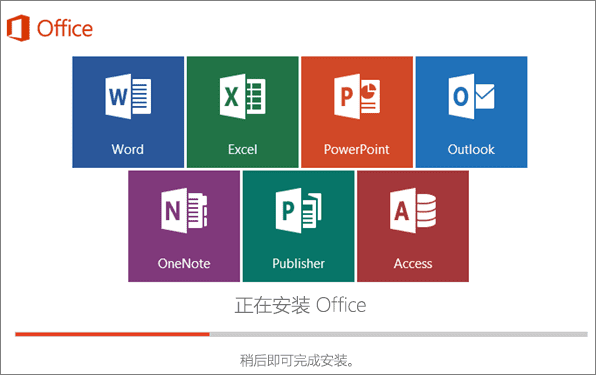
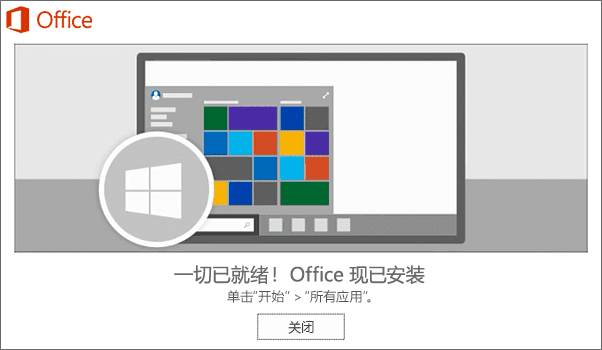
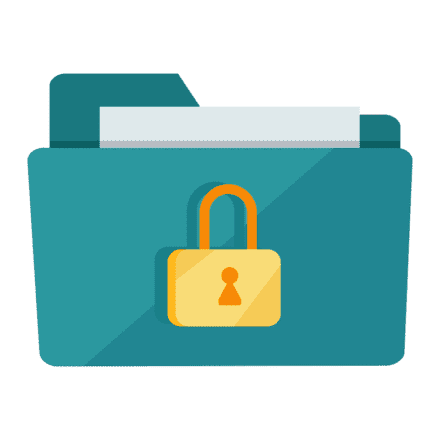
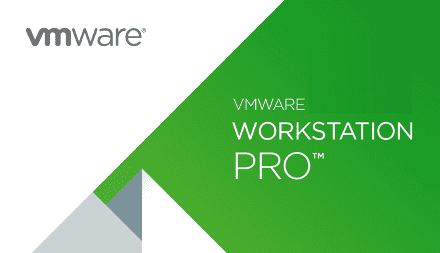
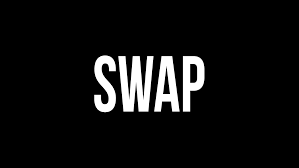
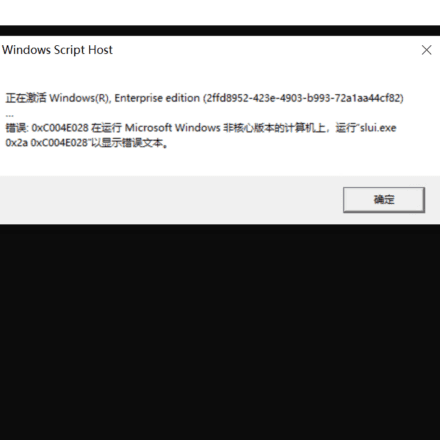
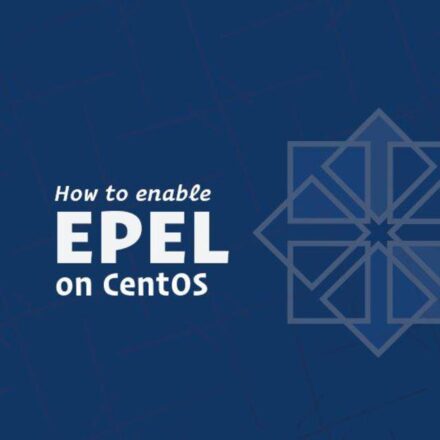
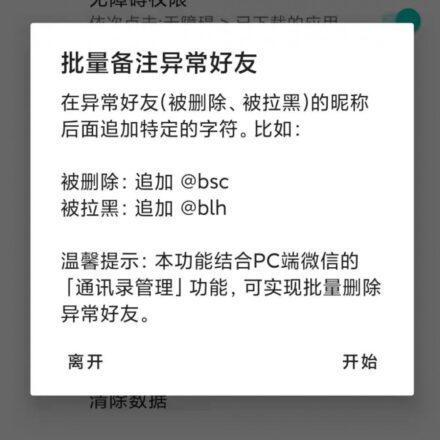
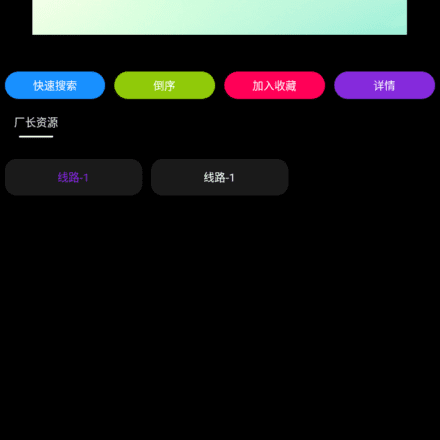
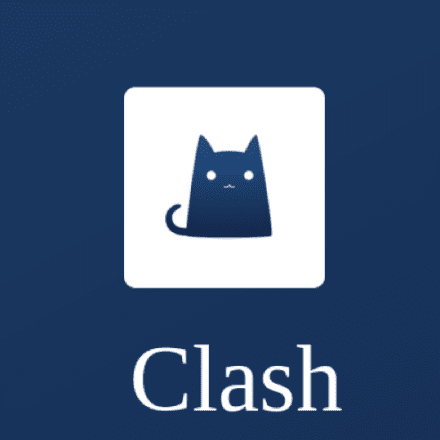
매우 좋은